WhatsApp является одним из самых популярных мессенджеров в мире, и многие владельцы устройств Samsung хотят установить эту программу на свои смартфоны. WhatsApp предлагает широкий спектр функций, таких как обмен сообщениями, звонки, видеочаты и многие другие возможности. В этой подробной инструкции вы узнаете, как установить WhatsApp на свой смартфон Samsung без каких-либо проблем.
Для начала установки WhatsApp на Samsung вам потребуется подключение к интернету. Убедитесь, что ваше устройство подключено к Wi-Fi или мобильному интернету. Далее перейдите в магазин приложений Google Play на вашем смартфоне Samsung. Google Play представляет собой магазин приложений для устройств на операционной системе Android, включая смартфоны Samsung.
В поисковой строке Google Play введите "WhatsApp" и нажмите на кнопку поиска. В результате поиска появится официально приложение WhatsApp от разработчика WhatsApp Inc. Нажмите на кнопку "Установить" для начала скачивания и установки приложения на ваш смартфон Samsung. После завершения установки вы можете открыть приложение и приступить к регистрации аккаунта WhatsApp, используя свой номер телефона. После регистрации вы сможете начать общаться с друзьями и близкими в WhatsApp, а также пользоваться другими функциями, предлагаемыми этим мессенджером.
Установка WhatsApp на Samsung: выбор версии
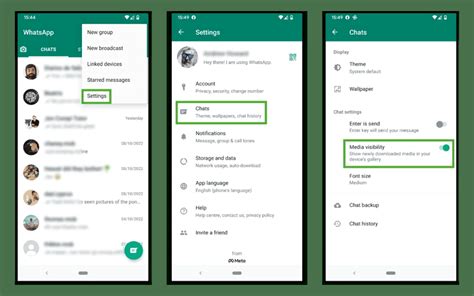
WhatsApp Messenger - это классическая версия приложения, предназначенная для общения с друзьями и семьей. Она подходит для большинства пользователей и предлагает все основные функции WhatsApp.
WhatsApp Business - это версия приложения, разработанная для предпринимателей и бизнесменов. Она предлагает возможности для организации коммуникации с клиентами, создания профессионального профиля и отправки автоматических сообщений.
Чтобы выбрать версию WhatsApp, которую вы хотите установить на свой Samsung, вам нужно определиться с целями использования. Если вы просто хотите общаться с друзьями и родственниками, то выбирайте WhatsApp Messenger. Если вы владелец бизнеса или предприниматель, и хотите использовать WhatsApp для своих коммерческих целей, то вам подойдет WhatsApp Business.
После выбора версии, вы можете приступить к установке WhatsApp на свой Samsung. Следуйте следующим инструкциям...
Определение операционной системы Samsung

Перед тем как установить WhatsApp на свой Samsung, сначала нужно определить операционную систему вашего устройства. В зависимости от модели и года выпуска, Samsung может работать на разных операционных системах.
Существует несколько основных операционных систем, которые могут быть установлены на Samsung:
- Android - самая популярная операционная система для смартфонов Samsung. Она разрабатывается компанией Google и имеет широкий функционал и доступ к широкому спектру приложений, включая WhatsApp.
- Tizen - альтернативная операционная система, разработанная Samsung. Она используется в некоторых смартфонах и смарт-часах компании. Хотя Tizen также имеет доступ к WhatsApp, его поддержка может быть ограничена по сравнению с Android.
- Windows Phone - операционная система, разработанная Microsoft, которая использовалась на некоторых старых моделях Samsung. Однако она устарела и больше не поддерживается WhatsApp.
Чтобы определить операционную систему вашего Samsung, вы можете просмотреть информацию о модели и версии операционной системы в настройках устройства. Обычно это можно найти в разделе "О телефоне" или "О устройстве". Если вы не уверены, вы можете обратиться к руководству пользователя или связаться с технической поддержкой Samsung.
Как только вы определите операционную систему вашего Samsung, вы сможете перейти к установке WhatsApp и наслаждаться общением с друзьями и близкими!
Выбор подходящей версии WhatsApp для Samsung
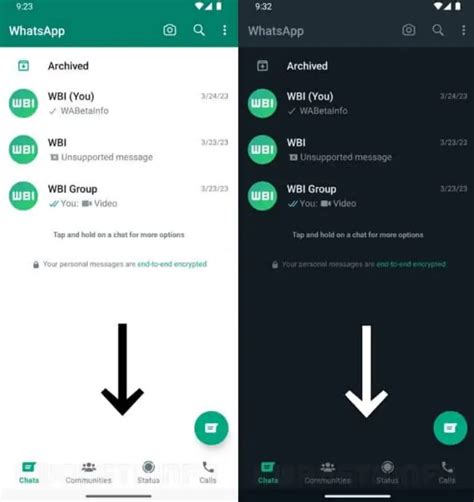
Прежде чем установить WhatsApp на свой Samsung, важно выбрать подходящую версию приложения для вашего устройства. WhatsApp имеет разные версии для разных операционных систем и моделей Samsung, и правильный выбор версии обеспечит оптимальную работу и совместимость.
Для большинства смартфонов Samsung, основанных на операционной системе Android, подходит стандартная версия WhatsApp, доступная в Google Play Store. Просто откройте Play Store на вашем Samsung и найдите WhatsApp с помощью поисковой строки. Убедитесь, что выбрана официальная версия, разработанная компанией WhatsApp Inc. Установите приложение, следуя инструкциям на экране, и запустите его после завершения установки.
Некоторые старые или модифицированные модели Samsung могут использовать устаревшие версии операционной системы, которые не поддерживают последнюю стандартную версию WhatsApp. В таких случаях вы можете искать сторонние или неофициальные версии WhatsApp, которые совместимы с вашим устройством.
Обратите внимание, что установка сторонних версий WhatsApp может нести риски безопасности и нарушать правила платформы WhatsApp. Будьте осторожны, когда загружаете и устанавливаете приложение из источников, отличных от Google Play Store.
Первые шаги: загрузка и установка WhatsApp на Samsung
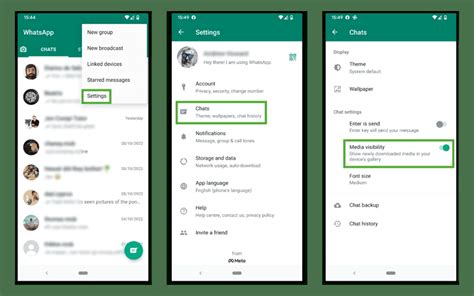
Шаг 1: Подготовка к установке
Прежде чем начать процесс установки WhatsApp, убедитесь, что ваш смартфон Samsung подключен к Интернету. Для этого проверьте наличие активного Wi-Fi или мобильного интернет-подключения. Также удостоверьтесь, что на вашем устройстве достаточно свободного места для установки приложения.
Шаг 2: Загрузка WhatsApp из Google Play
На смартфоне Samsung откройте приложение Google Play Store. После запуска Google Play Store нажмите на значок поиска, расположенный в верхней части экрана, и введите "WhatsApp" в строке поиска. После этого нажмите на кнопку "Поиск" и найдите WhatsApp в списке результатов поиска.
На странице приложения WhatsApp нажмите на кнопку "Установить", чтобы начать загрузку и установку приложения. Подождите, пока процесс загрузки завершится. Обратите внимание, что время загрузки может варьироваться в зависимости от скорости вашего интернет-соединения.
Шаг 3: Установка WhatsApp
Когда загрузка WhatsApp будет завершена, на экране появится уведомление о том, что приложение готово к установке. Нажмите на уведомление или найдите установочный файл WhatsApp в списке загруженных файлов.
После того, как вы откроете файл установки, следуйте инструкциям на экране, чтобы завершить процесс установки WhatsApp. Вам может потребоваться предоставить разрешение на доступ к некоторым функциям и настройкам вашего устройства, чтобы WhatsApp мог корректно работать.
Шаг 4: Настройка WhatsApp
После завершения установки WhatsApp вам нужно будет настроить свою учетную запись. Введите свой номер телефона, на который будет отправлен код подтверждения. После того, как вы получите код, введите его в приложение для завершения процесса регистрации.
Затем вы можете настроить профиль, выбрать аватар и добавить контакты, чтобы начать общаться с друзьями и семьей, используя WhatsApp на вашем Samsung устройстве.
Теперь у вас есть доступ к WhatsApp на вашем Samsung устройстве. Вы можете отправлять сообщения, совершать голосовые звонки, отправлять фотографии и видео, а также использовать другие функции, предлагаемые приложением.
Загрузка приложения WhatsApp

Для установки WhatsApp на свой устройстве Samsung, следуйте этим простым шагам:
Шаг 1: Откройте Play Маркет на вашем устройстве Samsung.
Шаг 2: Введите "WhatsApp" в поле поиска.
Шаг 3: Выберите приложение WhatsApp из результатов поиска.
Шаг 4: Нажмите на кнопку "Установить", чтобы начать загрузку и установку приложения.
Шаг 5: После завершения загрузки, откройте приложение WhatsApp, следуйте инструкциям для регистрации и настройки вашего аккаунта.
Теперь вы можете наслаждаться общением с друзьями и близкими через удобный мессенджер WhatsApp на своем устройстве Samsung!